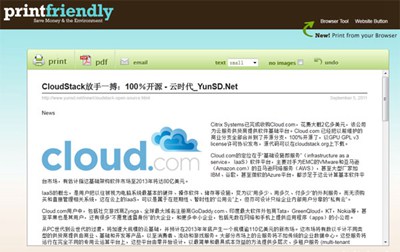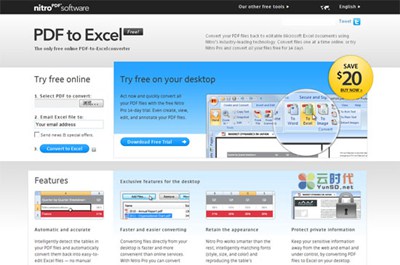【WPS办公】Excel表格技巧—将多页表格打印在一张上
发布时间:2020-09-17
Excel表格技巧—将多页表格打印在一张上,我们在利用 进行日常办公时,经常需要制作各种各样的表格,有时候表格会过长,在打印的时候,会在第二页也显示一点表格,显得很不美观,那么有没有什么方法可以将多页表格打印在一张上面呢,当然有,今天我们就来教大家这个小技巧,具体怎么操作呢,一起来学习一下吧。,首先,我们看单击打印预览,看到表格显示为两页,第二页还有一点尾巴,如下图所示。,,
,这时,我们单击工具栏页面布局下的页面缩放,在下拉菜单下选择将整个工作表打印在一页。,,
,再次单击打印预览,我们看到表格就已经显示在一页上了,如下图所示。,
,我们也可以自定义缩放比例,单击工具栏页面布局下的页面缩放,在下拉菜单下选择自定义缩放。,,
,弹出页面设置的对话框,将缩放比例调整为87%,单击确定。,,
,这样我们看到表格就已经按照缩放比例显示了。,,
,那么,在Excel表格当中,将多页表格打印在一张上的方法,是不是非常简单呢,你学会了吗?,,
- 话题列表
- 推荐阅读
-
- 优质推荐
全站搜索